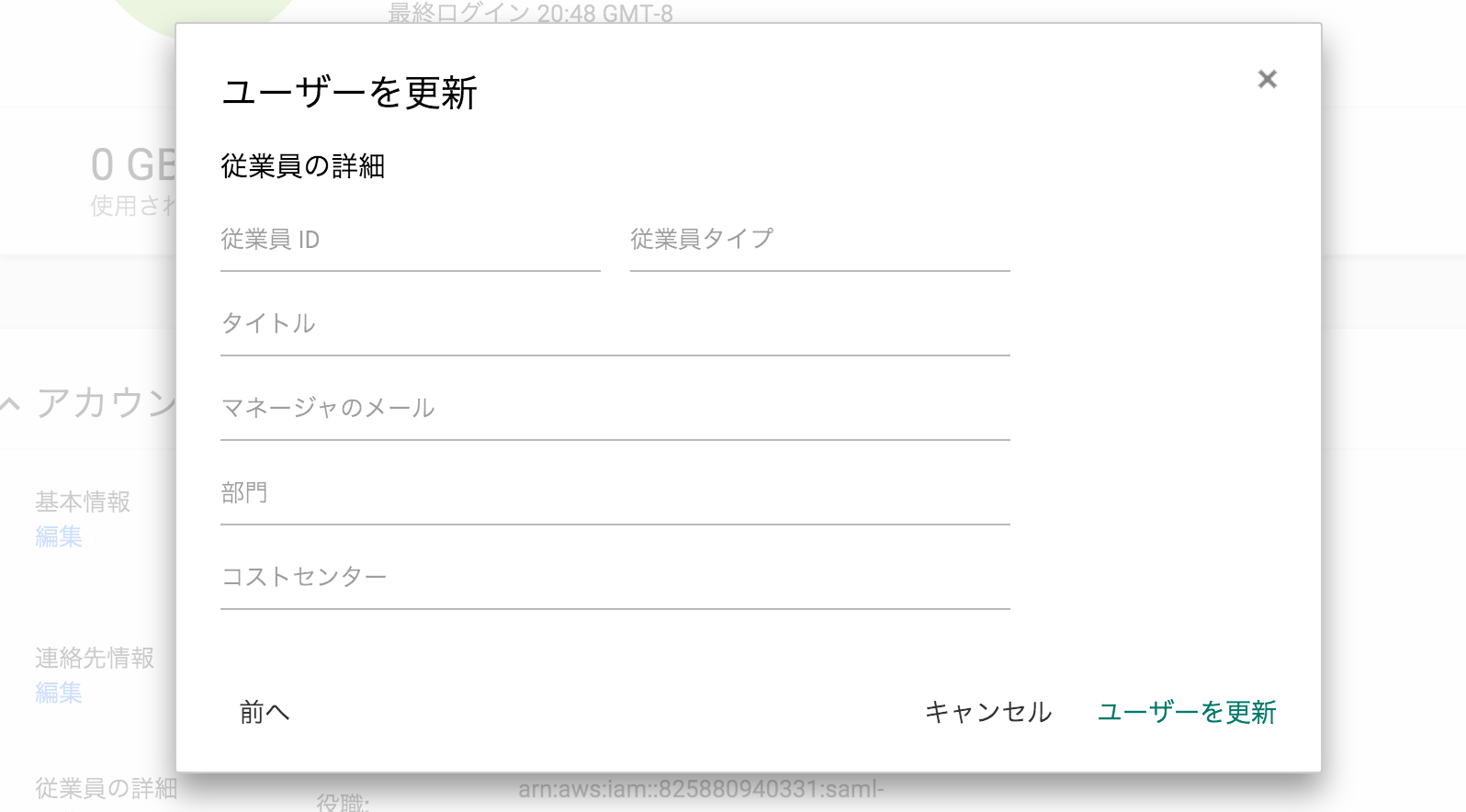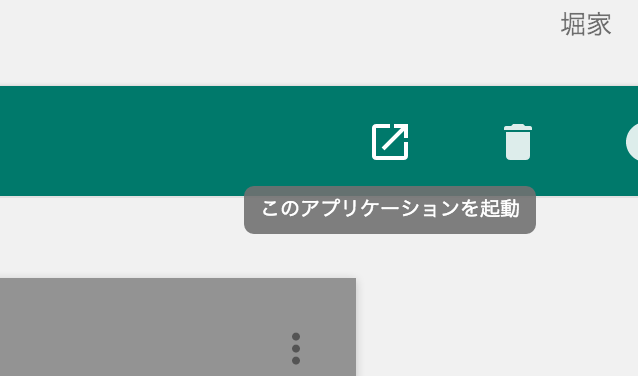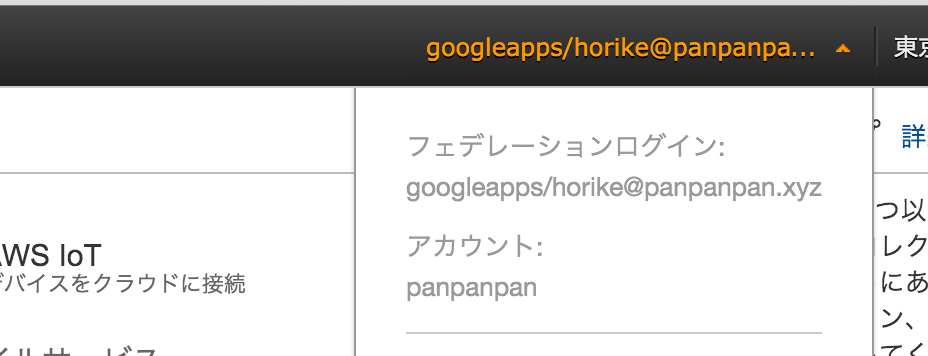Google AppsのSAMLアプリケーション設定
- Googla Appsの管理コンソールにログインします。
- アプリをクリックします。
 - Amazon Web Servicesを選択します
- Amazon Web Servicesを選択します
 - IDPメタデータをダウンロードします。これを後でAWS側にアップロードするのでローカルに保存しておきます
- IDPメタデータをダウンロードします。これを後でAWS側にアップロードするのでローカルに保存しておきます
 - Amazon Web Services の基本情報及びサービス プロバイダの詳細は特に何も入力は必要ないです。そのまま「次へ」をクリックして進みます。
- 属性のマッピングは以下のキャプチャの通り設定します。 https://aws.amazon.com/SAML/Attributes/Role に従業員の詳細>役職を設定するのがポイントです。
- Amazon Web Services の基本情報及びサービス プロバイダの詳細は特に何も入力は必要ないです。そのまま「次へ」をクリックして進みます。
- 属性のマッピングは以下のキャプチャの通り設定します。 https://aws.amazon.com/SAML/Attributes/Role に従業員の詳細>役職を設定するのがポイントです。

以上でGoogla AppsのSAML設定は完了です。
AWSマネジメントコンソールの設定
IDプロバイダーの作成
これは、Googla Apps側の組織に関する情報を保持するIAMエンティティとなります。
- AWSマネジメントコンソールからIAMを選択します
- IDプロバイダを選択して、プロバイダを作成します
 3. プロバイダーのタイプとしてSAMLを選択して、先ほどダウンロードしたIDPメタデータファイルをアップロードして、作成を行います
3. プロバイダーのタイプとしてSAMLを選択して、先ほどダウンロードしたIDPメタデータファイルをアップロードして、作成を行います

ロールの設定
次にロールを設定します。信頼ポリシーでプロバイダーを紐付けて、アクセスポリシーでフェデレーションユーザに許可するアクションを設定しましょう。
- ロールタイプとして、「SAML プロバイダへのウェブシングルサインオン(WebSSO)アクセスを付与」を選択します
 2. 信頼性の確立にて、先ほど作ったプロバイダを選択します。
2. 信頼性の確立にて、先ほど作ったプロバイダを選択します。

こんな感じの信頼ポリシーを生成してくれます
{
"Version": "2012-10-17",
"Statement": [
{
"Effect": "Allow",
"Action": "sts:AssumeRoleWithSAML",
"Principal": {
"Federated": "<選択したプロバイダへのARN>"
},
"Condition": {
"StringEquals": {
"SAML:aud": "https://signin.aws.amazon.com/saml"
}
}
}
]
}
- アクセスポリシーを選択して、フェデレーションユーザに許可するアクションを選択して、ロールを作成します。

以上でAWS側の設定は完了です。
Google Appsのアカウント設定
- Googla Appsの管理コンソールに戻ってアカウントページを開きます


- 最後にアプリを有効化します